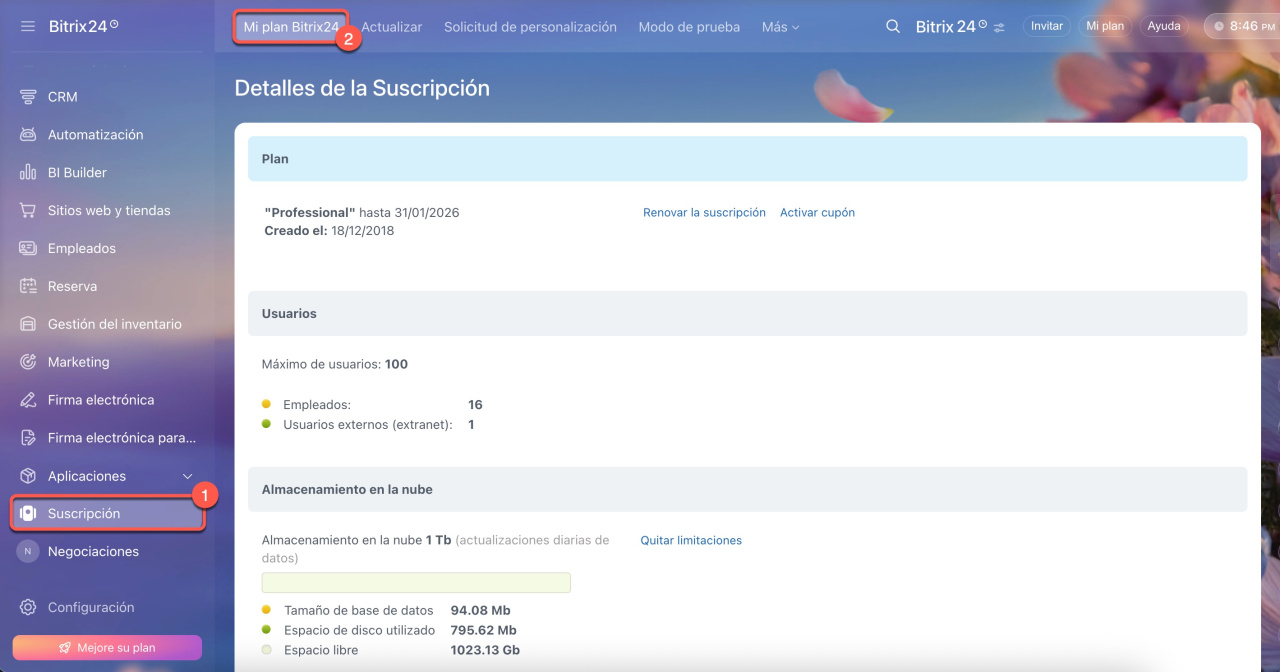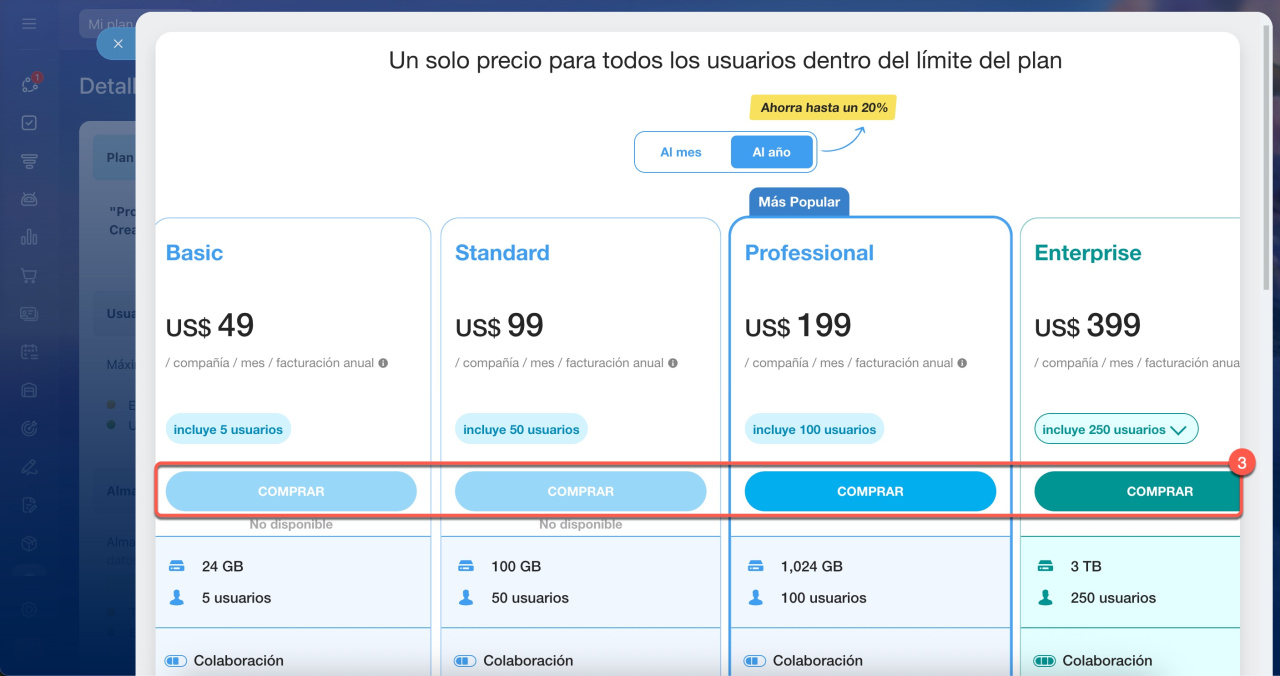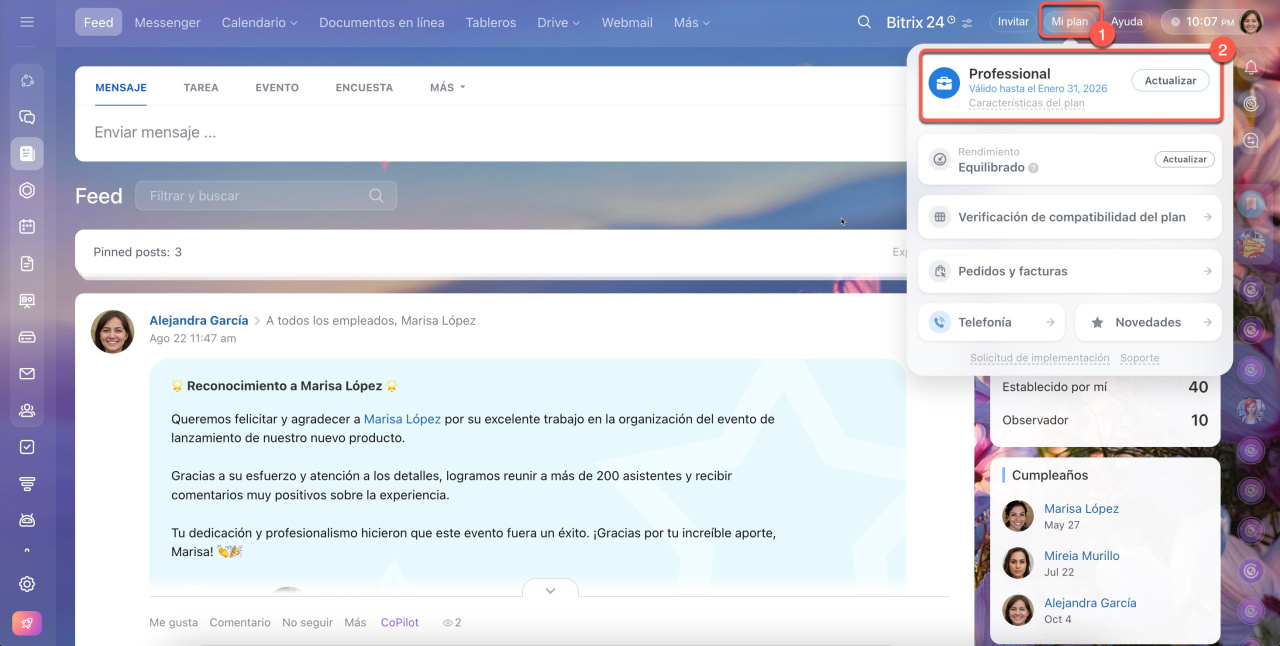Puedes actualizar o cambiar tu plan de suscripción a cualquier otro plan directamente desde tu cuenta de Bitrix24, ya sea a través de la sección Suscripción o mediante el widget Mi plan.
Sección Suscripción
- Accede a la sección Suscripción.
- Abre la pestaña Actualizar.
- Selecciona un nuevo plan de suscripción y haz clic en Comprar.
Widget Mi plan
Haz clic en Mi plan en la esquina superior derecha y selecciona Actualizar junto al nombre de tu plan actual.
El proceso de actualización o cambio de plan puede variar dependiendo de:
- la zona de dominio de tu cuenta en la nube,
- el país de facturación,
- el estado de renovación automática de tu suscripción,
- el método de pago: a través de un socio o directamente con el proveedor.
Existen dos escenarios posibles:
- El importe ya abonado por la suscripción actual se aplica al nuevo plan. En este caso, el coste del nuevo plan se calcula de manera prorrateada.
- La compra del nuevo plan se realiza como una suscripción independiente. En este caso, el período restante de la suscripción actual se recalcula y se añade a la fecha de caducidad del nuevo plan adquirido.
Soporte de Bitrix24: ¿cómo contactar?
Cambios a planes inferiores: aspectos importantes
No perderás ningún dato al cambiar a un plan inferior. Sin embargo, si las limitaciones del nuevo plan no son compatibles con el estado actual de tu cuenta, esta podría bloquearse debido a la herramienta de Verificación de compatibilidad del plan.
Verificación de compatibilidad del plan
Ten en cuenta que el cambio a un plan inferior solo puede realizarse 1 día antes de la fecha de expiración del plan actual.
Guía para la compra de planes comerciales
Si deseas cambiar tu suscripción comercial al plan gratuito, deberás cancelar tu suscripción comercial. Para ello, desactiva la opción de renovación automática de la suscripción. Tras esto, la cuenta cambiará al plan gratuito.
Cancelar suscripción